「设置页码从指定页开始」这个功能一直是许多同学写论文头疼的问题,今天刚好写了个机器学习小论文的作业,这里把我设置页码从第三页正文开始的步骤分享给大家,实则超级简单:
- 先给封面、目录、正文等分 3 节
- 再设置页脚
1. 先分节
要想设置页脚从指定页开始,必须要分节,把一个文档分为不同的节,这样页脚就不会一直连续了!列如我要给封面和目录分节,那么我点击封面底部进入编辑状态,然后点击「页面布局 -> 下一页」即可插入分解符。
2. 选择是否链接前一节
一样的节可以把当前页的页脚链接到上一页,但是不同的节就不行,因此可以利用分节来从 1 开始设置页码。双击封面页脚区域,编辑页脚:
由于封面不需要设置页脚,所以直接点击「设计 -> 下一节」:
由于目录也不需要设置页码,所以我又点了一次「下一节」,这里的「链接到前一条页眉」可撤销也可不撤销,由于上一节是封面没有设置页码,因此即使链接也没关系:
从目录节点击「下一节」到正文第一页,目前就是正文这一节了,我们从正文第一页开始设置页码,由于要把这一页作为第一页,所以要撤销「链接到前一条页眉」:
3. 添加页码
然后我们就可以点击「插入 -> 页码」设置页码格式,这里必须要选择「起始页码从 1 开始」,撤销续前节:
点击确定后,再点击「页码」插入一个合适的页码即可,我一般用的是「页面底端 -> 页码居中」的风格:
之后的正文由于都是一节,所以页码会自动递增,这样就完成页码从正文第一页开始的设置了!真是麻烦,还是 MarkDown 好用!
© 版权声明
文章版权归作者所有,未经允许请勿转载。如内容涉嫌侵权,请在本页底部进入<联系我们>进行举报投诉!
THE END









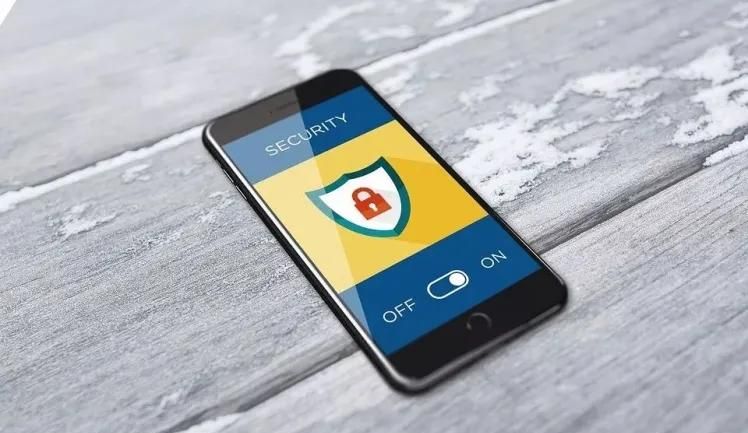














暂无评论内容